Glemt iPhone passord? Ikke bekymre deg! Denne artikkelen ble skrevet for å løse dette problemet. Følg gjennom for enkle og varierte måter å komme inn i deaktivert iPhone. Jeg har listet opp fordeler og ulemper for hver metode for å gjøre det enklere for deg å velge.
metodene nevnt i denne artikkelen er også tilgjengelige for iPad.
- Hvordan Komme Inn I Enheten Når Glemte iPhone Passord Uten Gjenoppretting?
- Metode 1. Kan Jeg Bruke Data Recovery Programvare For Å Hente Data Når Glemte iPhone Passord?
- Metode 2. Glemt iPhone Passord? Bruke Siri Til Å Låse Den Opp Uten Gjenoppretting
- Metode 3. Glemt iPhone Passord? Lås Den Opp Uten Gjenoppretting Eller Datamaskin
- Glemt iPhone Passord? Gjenopprett DET I DFU-Modus
- Hva Er Forskjellen MELLOM DFU Og Gjenopprettingsmodus?
- Hvordan Sette iPhone I DFU-modus?
- Gjenopprett iPhone I DFU-modus Når Du Har Glemt iPhone-Passordet
- Hvordan Låse opp En Deaktivert iPhone uten iTunes eller iCloud?
Hvordan Komme Inn I Enheten Når Glemte iPhone Passord Uten Gjenoppretting?
her er tre metoder for å låse opp iPhone passord uten gjenoppretting.
Metode 1. Kan Jeg Bruke Data Recovery Programvare For Å Hente Data Når Glemte iPhone Passord?
alt avhenger av om du har klarert datamaskinen eller ikke før din glemte iPhone passord.
Hvorfor? Du bør vite hva klareringsinnstillingene på enheten din betyr.
Hva Tillitsinnstillingene På iPhone Betyr
La oss se Hva Apple sier om dette:

Det vil si, hvis du aldri har klarert en datamaskin, du vil aldri kunne få tilgang til iPhone data med datamaskinen. På denne måten, ingen av data-programvare kan fungere normalt for iPhone.
å stole på en datamaskin, du må angi passordet for å låse opp iPhone. Så det er problemet, hvis du har glemt iPhone-passordet, vil du aldri kunne låse opp iPhone for å stole på datamaskinen.
Hvis du hadde klarert datamaskinen før du glemte iPhone passord, kan du hente dataene før du gjenoppretter den.
Hente Data fra iPhone Hvis du Har Klarert En Datamaskin
det er ganske mange iPhone data recovery programvare over hele internett, men på grunn av delikatesse av prosessen involvert i datarekonstruksjon, det er svært viktig å gjøre bruk av standard og lett-å-bruke programvare. La oss introdusere deg til den mest effektive av dem alle – dr.fone-Låse opp (iOS).
Dr. fone – Gjenopprette. har alle nødvendige moduser og funksjoner for å hjelpe hente data fra en deaktivert iPhone.
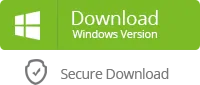
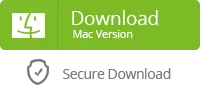
Hvordan Hente Data Når Glemte iPhone Passord Uten Gjenoppretting
Trinn 1. Åpne dr. fone på datamaskinen, velg Gjenopprette.

Trinn 2. Klikk På Gjenopprett fra iOS-Enhet alternativ, det vil starte skanneprosessen som vil ta flere minutter.

Trinn 3. Etter skanning vil du kunne forhåndsvise dataene dine, velge de du vil gjenopprette og klikke På Gjenopprett Til Datamaskin.

Det er det!
Pros
- Få tilbake alle dataene dine når du har glemt iPhone-passordet.
- Høyeste iPhone data recovery rate i bransjen. Denne programvaren er utviklet Av Wondershare, en global leder i programvareutvikling.
- gratis prøveperiode for å teste før du kjøper. Prøveversjonen lar deg forhåndsvise dataene dine.
- selektivt forhåndsvise og gjenopprette data du vil: bilder, videoer, kontakter, meldinger, notater, samtalelogger og mer.
Ulemper
- prøveversjonen kan bare tillate deg å forhåndsvise dataene på deaktivert iPhone. Du må kjøpe fullversjonen for å hente dem.
Metode 2. Glemt iPhone Passord? Bruke Siri Til Å Låse Den Opp Uten Gjenoppretting
når det gjelder glemte iPhone-passord uten gjenoppretting, kan du løse dette problemet Med Siri. Dette var en tidligere sikkerhetsfeil med Siri, og det har nå blitt løst. Men det er verdt å prøve hvis iPhone kjører på iOS 8.1 til iOS 10.1.
Glemt iPhone Passord Uten Gjenoppretting – Bruke Siri
Trinn 1. Aktiver Siri ved å trykke På Hjem-knappen i noen sekunder.
Trinn 2. Spør Siri «hva er klokka?»Det vil vise en klokke på iPhone-skjermen, trykk på den for å åpne Verdensur.

Trinn 3. Trykk på » + «- ikonet, skriv inn En By, trykk på navnet og velg «Velg Alle».
Trinn 4. Velg Deretter Del, det vil vise deg alternativene du vil dele med. Velg «Melding».
Trinn 5. I » til «- feltet trykker du på noen ord og trykker deretter på» return » – knappen på tastaturet. Dette vil markere teksten i» Til » – feltet.

Trinn 6. Trykk nå på » + «- ikonet ved siden av ordene du skrev inn i trinn 5, Og Deretter»Opprett ny kontakt».
Trinn 7. Trykk På «Legg Til Bilde > Velg Bilde». Det vil åpne bildebiblioteket på iPhone.
Trinn 8. Til slutt, trykk på hjem-knappen og det vil lede deg til iPhone startskjermen!
Pros
- Lås opp iPhone uten gjenoppretting når glemte iPhone passord.
Ulemper
- støtter bare iPhone med iOS 8.1 til iOS 10.1
- fungerer Bare for iPhone 4, iPhone 4s, iPhone 5, iPhone 5c, iPhone 5s, iPhone 6, iPhone 6s.
- Du må aktivere Siri før du glemmer iPhone-passordet.
Metode 3. Glemt iPhone Passord? Lås opp det Uten Gjenoppretting Eller Datamaskin
du Kan også bruke iCloud Finn iPhone-funksjonen til å låse opp enheten uten gjenoppretting eller datamaskin når du glemmer iPhone-passordet.
Finn min iPhone Er en av funksjonene i iCloud som lar deg finne enheten mangler, låse og spore enheten når det gå seg vill eller eksternt slette alle data på iPhone (inkludert låseskjermen).
Hvis du ikke har en datamaskin eller vil låse opp deaktivert iPhone uten gjenoppretting, kan du prøve denne måten.
Trinn For Å Låse Opp Deaktivert iPhone uten Gjenoppretting Eller Datamaskin
Trinn 1. Besøk https://www.icloud.com/ på mobilenheten din. Logg deretter inn med iCloud-kontoen og passordet ditt.
Trinn 2. Det vil vise deg et grensesnitt med funksjoner i iCloud. Klikk på «Finn iPhone».

Trinn 3. I neste side, klikk på «Alle Enheter» og velg deaktivert iPhone.

Trinn 4. Velg» Slett iPhone » alternativet. IPhone vil bli slettet når den er online (kan få instruksjonene fra iCloud via Internett).

etter sletting vil låseskjermen bli fjernet, du kan bruke den som en ny iPhone etter oppsett.
Pros
- lar deg låse opp en deaktivert iPhone / iPad uten gjenoppretting eller datamaskin.
Ulemper
- Finn min iPhone må være aktivert før den blir låst.
- denne metoden er ubrukelig når iPhone ikke kan koble Til Internett.
Glemt iPhone-Passordet? Gjenopprett DET I DFU-Modus
De fleste vet bare to måter å låse opp iPhone med iTunes: Gjenopprett med iTunes og Gjenopprett I Gjenopprettingsmodus.
De er de vanligste måtene å bruke når glemte iPhone passord. Det er imidlertid en tredje måte du kan bruke med iTunes: Gjenopprett deaktivert iPhone I DFU-modus.
Hva Er Forskjellen MELLOM Dfu Og Gjenopprettingsmodus
hovedforskjellen mellom Dfu (Device Firmware Upgrade) Og Gjenopprettingsmodus hviler i iBoot. Som Vi alle vet, Bruker Gjenopprettingsmodus iBoot under gjenoppretting mens DFU-modus omgår iBoot.
hvis du ikke kan gjenopprette iPhone i gjenopprettingsmodus, kan det være noen feil i iBoot-prosessen. Så det kan være arbeid hvis du gjenoppretter det I DFU-modus.
Hvordan Sette iPhone I DFU-modus?
Først må du starte iTunes og koble iPhone til datamaskinen via EN USB-kabel.
Til iPhone 6s, iPhone 6, iPhone 5c, iPhone 5s, iPhone 5, iPhone 4s, iPhone 4

- Hold Nede Både Hjem – Og Strømknappen i 8 sekunder.
- iTunes vil varsle deg om at en enhet ble oppdaget i gjenopprettingsmodus.
Til iPhone 7 Og iPhone 7 Plus

- Hold Nede Både Sideknappen og Volum Ned-knappen i ca 10 sekunder.
- slipp Deretter sideknappen mens Du fortsetter Å holde Nede Volum Ned-knappen.
- iTunes vil merke deg om DET er I DFU-modus.
for iPhone 8(Pluss), iPhone X, iPhone XR, iPhone XS(Maks)

- Trykk Raskt På Volum opp-knappen.
- Trykk Raskt På Volum ned-knappen.
- Trykk og hold inne sideknappen til skjermen blir svart.
- ikke slipp sideknappen, hold nede volum ned-knappen i omtrent 5 sekunder.
- slipp deretter sideknappen og hold Nede Volum ned-knappen i 10 sekunder.
- iTunes vil varsle deg om at en enhet ble oppdaget i gjenopprettingsmodus.
Gjenopprett iPhone I DFU-modus Når Du Har Glemt iPhone-Passordet

etter at iTunes forteller deg at den har oppdaget en iPhone I Gjenopprettingsmodus, klikker DU PÅ OK. Klikk Deretter På Gjenopprett iPhone.
Akkurat som I Gjenopprettingsmodus, vil den begynne å laste ned den matchede fastvarepakken . Venter på det og følger instruksjonene på skjermen for å gjenopprette det. Da blir iPhone låst opp.